Guía Para Principiantes: Cómo Instalar WordPress En Tu Hosting
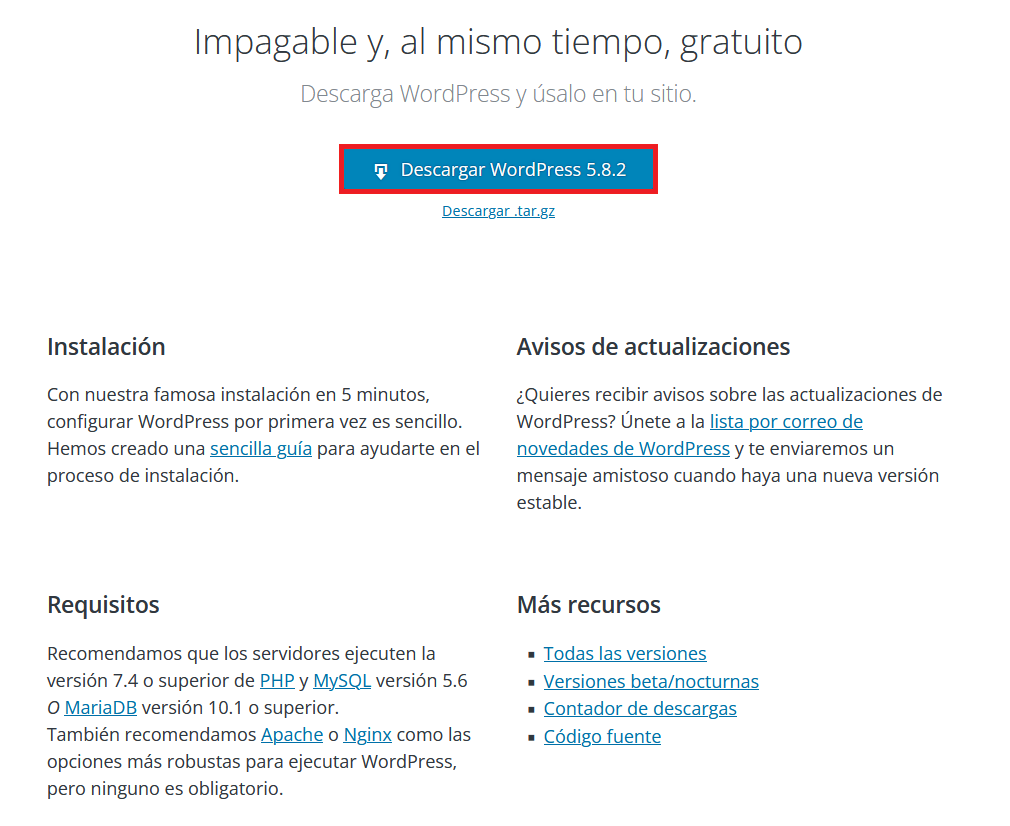
¡Bienvenido a mi blog! En este artículo te daré una guía paso a paso sobre cómo instalar WordPress en tu hosting. Aprenderás desde la elección del mejor proveedor de alojamiento hasta la configuración inicial de tu sitio web. No te preocupes si eres principiante, ¡te ayudaré a hacerlo fácilmente!
- Guía paso a paso para instalar WordPress en tu Hosting ¡Perfecta para principiantes!
- ¿Cuál es el proceso correcto para instalar WordPress?
- ¿Cuál es el proceso para instalar WordPress en un servidor?
- ¿Cuál es la forma de instalar WordPress en mi hosting si no dispongo de cPanel?
- ¿Qué se necesita para instalar WordPress?
- Preguntas Frecuentes
Guía paso a paso para instalar WordPress en tu Hosting ¡Perfecta para principiantes!
Guía paso a paso para instalar WordPress en tu Hosting ¡Perfecta para principiantes!
Importante: Antes de comenzar, asegúrate de tener un hosting compatible con WordPress.
Paso 1: Accede a tu panel de control del hosting y busca la opción de "Instalador Automático" o "Softaculous".
Paso 2: Dentro del instalador, selecciona la opción de instalar WordPress.
Paso 3: Rellena los datos requeridos, como el nombre de dominio donde se instalará WordPress y la carpeta en la que deseas que esté alojado.
Paso 4: Configura tus datos de acceso, como el nombre de usuario y contraseña para acceder al administrador de WordPress.
Paso 5: Haz clic en "Instalar" y espera a que el proceso finalice.
Paso 6: Una vez instalado, podrás acceder a tu sitio web ingresando la URL de tu dominio seguida de "/wp-admin".
Paso 7: Ingresa tus datos de acceso y estarás dentro del panel de administración de WordPress.
Paso 8: Ahora puedes comenzar a personalizar tu sitio, añadir temas, plugins y crear contenido.
Recuerda que WordPress es una plataforma muy versátil y puedes encontrar una gran cantidad de recursos y tutoriales en línea para ayudarte a aprovechar al máximo esta herramienta. ¡Diviértete explorando y creando tu propio sitio web con WordPress!
¿Cuál es el proceso correcto para instalar WordPress?
El proceso correcto para instalar WordPress es bastante sencillo y se puede realizar en pocos pasos:
1. Descargar WordPress: Primero debes descargar la última versión de WordPress desde el sitio oficial de WordPress en español (https://es.wordpress.org).
2. Crear una base de datos: Antes de comenzar la instalación, debes crear una base de datos en tu servidor web. Puedes hacerlo a través del panel de control de tu hosting o utilizando una herramienta como phpMyAdmin.
3. Subir los archivos de WordPress: Una vez descargado, debes descomprimir el archivo ZIP de WordPress en tu computadora. Luego, utilizando un cliente FTP, debes subir todos los archivos a tu servidor web en el directorio raíz o en una subcarpeta de tu elección.
4. Configurar el archivo wp-config.php: Luego de subir los archivos, debes renombrar el archivo "wp-config-sample.php" a "wp-config.php". Abre este archivo con un editor de texto y completa la información requerida, como el nombre de la base de datos, el usuario y la contraseña.
5. Ejecutar el instalador de WordPress: Ahora, abre tu navegador web y escribe la dirección URL de tu sitio donde hayas subido los archivos. Por ejemplo, si subiste WordPress a la carpeta "blog", debes escribir "http://tudominio.com/blog". Aparecerá la pantalla de instalación de WordPress.
6. Completar la información de instalación: En la pantalla de instalación, debes completar la información solicitada, como el título de tu sitio, tu dirección de correo electrónico, el nombre de usuario y la contraseña para acceder al panel de administración de WordPress. También puedes seleccionar si quieres que tu sitio sea visible para los motores de búsqueda.
7. ¡Listo! Una vez completados todos los campos, haz clic en el botón "Instalar WordPress". Si todo fue configurado correctamente, verás un mensaje de éxito y podrás acceder a tu sitio o al panel de administración de WordPress utilizando la dirección de tu sitio seguida de "/wp-admin".
Recuerda que este es solo el proceso básico de instalación de WordPress. Después de instalarlo, puedes personalizar tu sitio, instalar temas y plugins, y comenzar a crear contenido.
¿Cuál es el proceso para instalar WordPress en un servidor?
El proceso para instalar WordPress en un servidor puede variar dependiendo del proveedor de alojamiento web que utilices, pero generalmente sigue los siguientes pasos:
1. Descarga WordPress: Ve al sitio oficial de WordPress (wordpress.org) y descarga la última versión del software de WordPress.
2. Sube los archivos: Una vez que hayas descargado el archivo .zip de WordPress, descomprímelo en tu ordenador. Luego, utiliza un cliente FTP para subir los archivos a tu servidor. Puedes utilizar programas como FileZilla para realizar esta tarea.
3. Crea una base de datos: Accede al panel de control de tu servidor y crea una base de datos MySQL para ser utilizada por WordPress. Anota la información de la base de datos (nombre de la base de datos, nombre de usuario y contraseña) ya que la necesitarás más adelante.
4. Configura el archivo wp-config.php: En la carpeta donde subiste los archivos de WordPress, encuentra el archivo llamado "wp-config-sample.php" y renómbralo a "wp-config.php". Abre este archivo con un editor de texto y encuentra las líneas que contienen la información de la base de datos. Reemplaza 'database_name_here' con el nombre de la base de datos que creaste en el paso anterior, 'username_here' con el nombre de usuario de la base de datos y 'password_here' con la contraseña de la base de datos. Guarda los cambios realizados en el archivo.
5. Accede a tu sitio: Ahora, puedes acceder a tu sitio web a través de tu dominio o la dirección IP de tu servidor. Si todo está configurado correctamente, verás una pantalla de instalación de WordPress.
6. Completa la instalación: Sigue las indicaciones que aparecen en la pantalla de instalación para configurar los detalles de tu sitio web, como el título del sitio, la dirección de correo electrónico del administrador, etc. Haz clic en "Instalar WordPress" y espera a que se complete el proceso.
7. Inicia sesión y personaliza tu sitio: Una vez finalizada la instalación, podrás iniciar sesión en tu sitio web utilizando el nombre de usuario y la contraseña que hayas establecido durante la instalación. A partir de aquí, puedes comenzar a personalizar tu sitio, instalar temas y plugins, crear contenido, etc.
Recuerda que estos son solo los pasos básicos para instalar WordPress en un servidor. Dependiendo de tu proveedor de alojamiento web, es posible que tengas que seguir pasos adicionales o utilizar herramientas específicas.
¿Cuál es la forma de instalar WordPress en mi hosting si no dispongo de cPanel?
Si no tienes acceso a cPanel en tu hosting, existen otras formas de instalar WordPress en tu sitio web. Aquí te explico dos métodos:
1. Instalación manual mediante FTP:
1. Descarga la última versión de WordPress desde el sitio oficial en https://es.wordpress.org/.
2. Descomprime el archivo ZIP descargado en tu computadora.
3. Conéctate a tu servidor mediante un cliente FTP como FileZilla.
4. En tu cliente FTP, navega hasta el directorio raíz de tu dominio (por lo general, es public_html o www).
5. Sube los archivos y carpetas descomprimidos previamente al directorio raíz de tu dominio.
6. Crea una base de datos en tu servidor MySQL. Anota los detalles de acceso a la base de datos (nombre de usuario, contraseña, nombre de la base de datos y servidor de la base de datos).
7. En tu navegador web, visita el dominio donde subiste los archivos de WordPress. Se iniciará el asistente de instalación de WordPress.
8. Introduce los detalles de acceso a la base de datos que creaste en el paso 6.
9. Sigue las instrucciones del asistente para completar la instalación de WordPress.
2. Instalación automática mediante Softaculous:
Si tu hosting cuenta con Softaculous, una herramienta de instalación automática, puedes seguir estos pasos:
1. Accede a tu panel de control de hosting.
2. Busca la sección "Software" o "Softaculous Apps Installer".
3. Haz clic en el icono de WordPress para iniciar la instalación.
4. Selecciona el dominio donde deseas instalar WordPress.
5. Completa los detalles de configuración, como el título del sitio y los datos de acceso.
6. Haz clic en "Instalar" para iniciar la instalación automática.
7. Una vez finalizada la instalación, recibirás los detalles de acceso a tu nuevo sitio de WordPress.
Recuerda que, independientemente del método que elijas, es importante seguir las mejores prácticas de seguridad, como usar contraseñas seguras y mantener tu instalación de WordPress actualizada.
¿Qué se necesita para instalar WordPress?
Para instalar WordPress necesitas los siguientes requisitos:
1. Un dominio: Debes tener un nombre de dominio registrado para tu sitio web. Puedes comprar un dominio a través de diferentes proveedores de servicios de hosting.
2. Servicio de Hosting: Necesitarás contratar un servidor de alojamiento web que cumpla con los requisitos mínimos recomendados por WordPress. Algunos proveedores populares incluyen Bluehost, SiteGround y HostGator.
3. Acceso al panel de control del servidor: Una vez que hayas contratado el servicio de hosting, recibirás acceso a un panel de control como cPanel o Plesk. Esto te permitirá administrar tu servidor y realizar tareas como la instalación de WordPress.
4. Una base de datos MySQL: WordPress utiliza una base de datos para almacenar toda la información del sitio. Deberás crear una base de datos MySQL en el panel de control del servidor antes de instalar WordPress.
5. Descargar WordPress: Visita el sitio oficial de WordPress (wordpress.org) y descarga la última versión del software. Guarda el archivo zip en tu computadora.
6. Subir los archivos: Utilizando un cliente FTP o el administrador de archivos del panel de control del servidor, sube los archivos de WordPress a la carpeta raíz de tu dominio.
7. Configurar la base de datos: Abre un navegador web y accede a tu sitio web utilizando tu nombre de dominio. Se iniciará el proceso de instalación de WordPress. Deberás ingresar los detalles de la base de datos creada en el paso 4.
8. Configurar el sitio: Rellena los campos requeridos, como el título de tu sitio y las credenciales para iniciar sesión. Puedes personalizar otras opciones si lo deseas.
9. ¡Listo! Una vez que hayas completado los pasos anteriores, podrás acceder al panel de administración de WordPress utilizando las credenciales que estableciste en el paso 8.
Recuerda que esta es solo una guía básica para la instalación de WordPress. Pueden haber variaciones dependiendo del proveedor de hosting que utilices o de tu configuración específica. Siempre es recomendable consultar la documentación proporcionada por tu proveedor de hosting o buscar tutoriales específicos para obtener instrucciones detalladas.
Preguntas Frecuentes
¿Cuáles son los requisitos mínimos para poder instalar WordPress en mi hosting?
Los requisitos mínimos para poder instalar y utilizar WordPress en tu hosting son los siguientes:
1. Versión de PHP: WordPress requiere al menos la versión 7.4 de PHP. Se recomienda utilizar la versión más reciente para aprovechar las mejoras de rendimiento y seguridad.
2. Base de datos MySQL: WordPress utiliza una base de datos para almacenar toda la información del sitio web. Necesitarás tener acceso a una base de datos MySQL con al menos la versión 5.6 o superior.
3. Espacio en disco: Dependiendo de la cantidad de contenido y archivos multimedia que planees tener en tu sitio web, necesitarás contar con suficiente espacio en disco en tu hosting. La cantidad recomendada puede variar, pero un mínimo de 1 GB es usualmente suficiente para comenzar.
4. Memoria PHP: WordPress recomienda tener una memoria PHP asignada de al menos 128 MB. Esto se configura en el archivo php.ini o a través de tu panel de control de hosting.
5. Soporte de HTTPS: Cada vez es más importante contar con un sitio web seguro mediante el uso de HTTPS. Para ello, necesitarás tener un certificado SSL instalado en tu dominio. Muchos proveedores de hosting ofrecen HTTPS de forma gratuita a través de Let's Encrypt.
6. Requisitos opcionales: Si planeas utilizar algunas características específicas de WordPress, como la edición de imágenes o la utilización de ciertos plugins, es posible que necesites tener instaladas algunas extensiones o módulos adicionales en tu servidor, como GD Library o ImageMagick.
Recuerda siempre verificar los requisitos técnicos específicos de tu proveedor de hosting, ya que pueden variar ligeramente de uno a otro. Además, es importante mantener tanto WordPress como tus plugins y temas actualizados para garantizar la seguridad y el buen funcionamiento de tu sitio web.
¿Cuál es el método más sencillo y recomendado para instalar WordPress en mi hosting?
El método más sencillo y recomendado para instalar WordPress en tu hosting es a través del instalador automático que ofrecen la mayoría de los proveedores de hosting.
Aquí te explico los pasos para realizar la instalación:
1. Accede a tu panel de control del hosting. Esto lo puedes hacer generalmente a través de una URL como "tudominio.com/cpanel" o "tudominio.com/plesk".
2. Busca la sección de "Softaculous" o "Installatron". Estas son herramientas de instalación automática que suelen incluir los proveedores de hosting.
3. Haz clic en el icono de WordPress para iniciar el proceso de instalación.
4. Configura los detalles de la instalación. Asegúrate de elegir el dominio o subdominio en el que deseas instalar WordPress, ingresa un nombre de usuario y contraseña para el administrador, y elige el idioma deseado.
5. Haz clic en "Instalar" o "Finalizar" para comenzar la instalación.
6. Espera unos minutos mientras el instalador automático configura todos los archivos necesarios para WordPress.
Una vez finalizado el proceso de instalación, recibirás un mensaje de confirmación con los detalles de acceso al panel de administración de WordPress.
Recuerda guardar los datos de acceso proporcionados en un lugar seguro.
A partir de este momento, podrás acceder al panel de administración de WordPress ingresando la URL "tudominio.com/wp-admin" e iniciar sesión con los datos de acceso que has creado durante la instalación.
¡Enhorabuena! Ahora tendrás tu sitio web en WordPress listo para personalizar y agregar contenido.
¿Qué pasos debo seguir para configurar correctamente mi hosting y realizar una instalación exitosa de WordPress?
Para configurar correctamente tu hosting y realizar una instalación exitosa de WordPress, sigue los siguientes pasos:
1. Elegir un proveedor de hosting confiable: Investiga y elige un proveedor de hosting que ofrezca un buen rendimiento y soporte técnico en Español. Algunas opciones populares son Bluehost, SiteGround y Hostinger.
2. Seleccionar un plan de hosting adecuado: Considera tus necesidades y el tamaño de tu proyecto para elegir el plan de hosting adecuado. Si estás empezando, es probable que un plan compartido sea suficiente.
3. Registrar un dominio: Si aún no tienes un dominio, regístralo con tu proveedor de hosting o con otro servicio especializado. Asegúrate de que sea fácil de recordar y represente tu proyecto.
4. Configurar las DNS: Si has registrado el dominio con un proveedor externo, deberás establecer las DNS del hosting para que apunten a tu cuenta. Este paso puede variar según el proveedor, por lo que te recomendamos seguir las instrucciones proporcionadas.
5. Acceder al cPanel del hosting: Una vez configuradas las DNS, accede al panel de control (cPanel) proporcionado por tu proveedor de hosting. Allí encontrarás varias herramientas y recursos para administrar tu hosting.
6. Crear una base de datos: En el cPanel, busca la sección de "Bases de datos" y crea una nueva base de datos para tu instalación de WordPress. Anota las credenciales de acceso (nombre de usuario, contraseña y nombre de la base de datos) ya que las necesitarás más adelante.
7. Descargar WordPress: Desde la página oficial de WordPress.org, descarga la última versión estable de WordPress en Español.
8. Subir los archivos a tu hosting: Utiliza un cliente FTP (como FileZilla) para subir los archivos de WordPress a la carpeta raíz de tu hosting. Si tu proveedor de hosting cuenta con un administrador de archivos integrado en el cPanel, también puedes usar esta opción.
9. Crear el archivo de configuración: Renombra el archivo "wp-config-sample.php" a "wp-config.php" y ábrelo en un editor de texto. En este archivo, ingresa las credenciales de acceso a la base de datos que creaste anteriormente.
10. Instalar WordPress: Accede a tu dominio (por ejemplo, "tudominio.com") en el navegador y seguirás los pasos del asistente de instalación de WordPress. Completa la información solicitada, como el título del sitio, nombre de usuario y contraseña de administrador.
11. Personalizar tu sitio: Una vez finalizada la instalación, puedes elegir una plantilla (theme) para personalizar el diseño de tu sitio. Puedes buscar themes gratuitos en el directorio oficial de WordPress o comprar themes premium de desarrolladores de confianza.
12. Instalar plugins útiles: Explora el directorio de plugins de WordPress y busca aquellos que te ayuden a mejorar la funcionalidad y seguridad de tu sitio. Algunos plugins recomendados son Yoast SEO, Akismet Anti-Spam y UpdraftPlus para realizar copias de seguridad.
Recuerda que estos son solo los pasos básicos para configurar tu hosting y realizar una instalación exitosa de WordPress. A medida que avances, es recomendable investigar más sobre temas como optimización de rendimiento, seguridad y SEO para sacar el máximo provecho de tu sitio WordPress.
-
-
¡Me alegra que hayas encontrado útil la guía! Si necesitas más ayuda, no dudes en preguntar. ¡Buena suerte con tu instalación de WordPress!
-
-
¡Wow! ¡Me encantó esta guía! No tenía idea de cómo instalar WordPress en mi hosting, pero ahora me siento súper capaz. ¡Gracias por compartir!
Deja una respuesta

¡Vaya, esta guía de instalación de WordPress en tu hosting es justo lo que necesitaba! ¡Gracias!